時間:2017-07-04 來源:互聯網 瀏覽量:
今天給大家帶來將文件夾添加到任務欄的方法,怎麼操作才可以讓將文件夾添加到任務欄,讓您輕鬆解決問題。
常用文件夾添加到計算機任務欄 常用文件夾設置在任務欄方法教程。大家的工作幾乎都要用電腦,經常需要打開各種文件夾。工作有條理的人,可能會把常用的資料放進一個文件夾,這也已經是極限了。那麼,常用文件夾怎麼使用更方便?本次,小編就來為大家演示常用文件夾如何設置在任務欄,讓效率飛起來。
首先我還是要不厭其煩地講一下什麼是電腦的任務欄。
就是屏幕下方“開始”所在的那一欄就叫任務欄。

大家看到了吧,在上圖中我把“我的電腦”添加到了任務欄上,常用文件夾一樣也可以添加的。
我們先在任務欄空白處鼠標右擊,再依次單擊“工具欄”、“新建工具欄”。
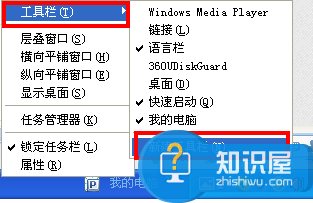
我們在新建工具欄就可以選擇自己的常用文件夾進行添加。
我這裏添加的是“電影”文件夾。
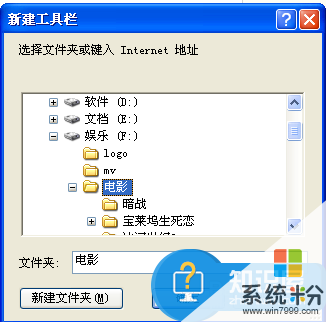
添加好後,在任務欄右側我們就可以找到“電影”文件夾,點擊“>>”就可以看到裏麵的所有文件了。

如果想刪除任務欄上的“電影”文件夾,隻需右鍵點擊任務欄空白處,在“工具欄”裏將“電影”前的“√”取消即可。
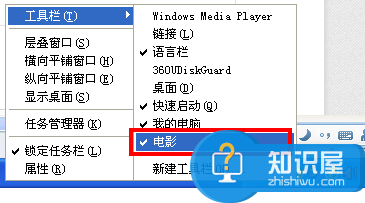
以上就是將文件夾添加到任務欄的方法,怎麼操作才可以讓將文件夾添加到任務欄教程,希望本文中能幫您解決問題。